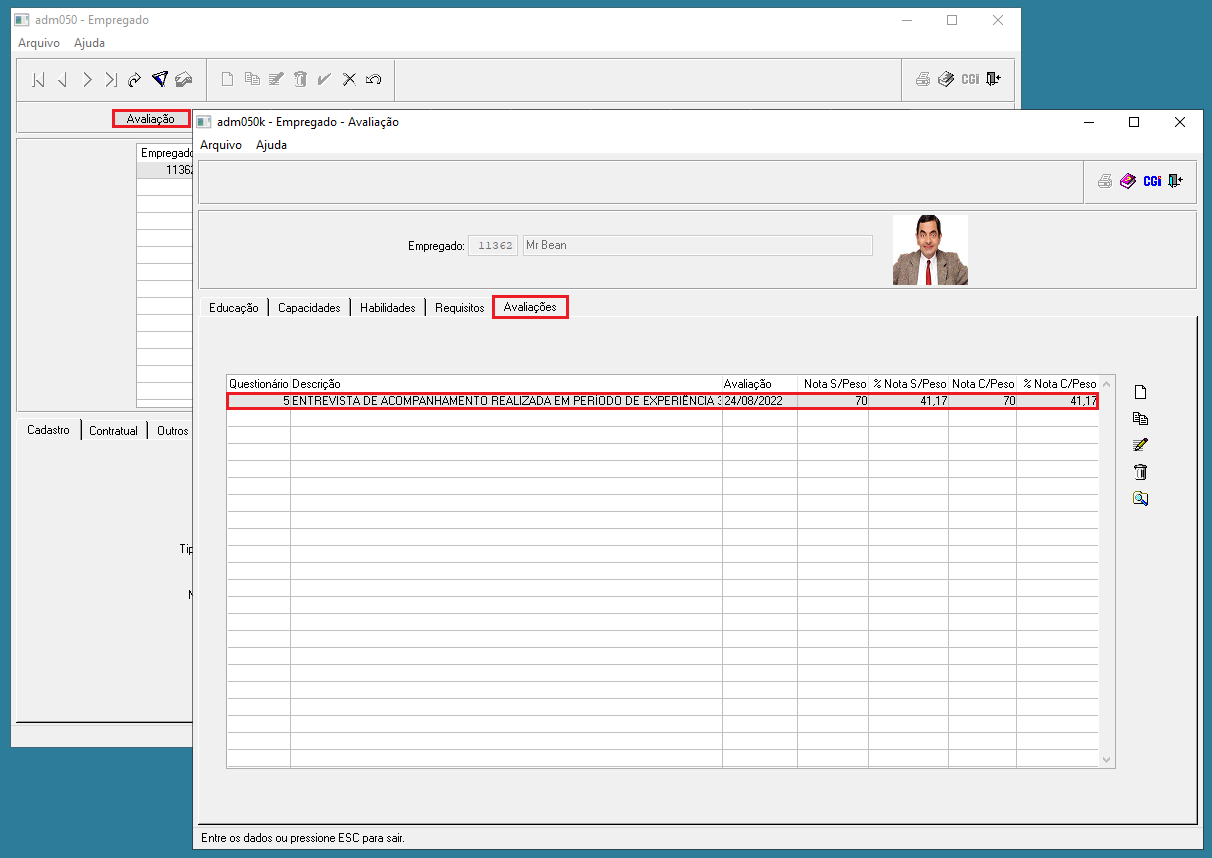NOVA FUNCIONALIDADE - PORTAL DO COLABORADOR: Avaliações e Pesquisas
Objetivo
Orientar os usuários do Sistema AdmRH, sobre a inclusão de uma nova funcionalidade/ferramenta dentro do Portal do Colaborador.
Instruções
O AdmRH, pensando em novas ferramentas a serem oferecidas aos colaboradores que utilizam o Portal do Colaborador, passou a disponibilizar a seguinte funcionalidade: Avaliações e Pesquisas. Esta opção está disponível na página inicial da tela do Portal do Colaborador, caracterizada pelo botão abaixo:
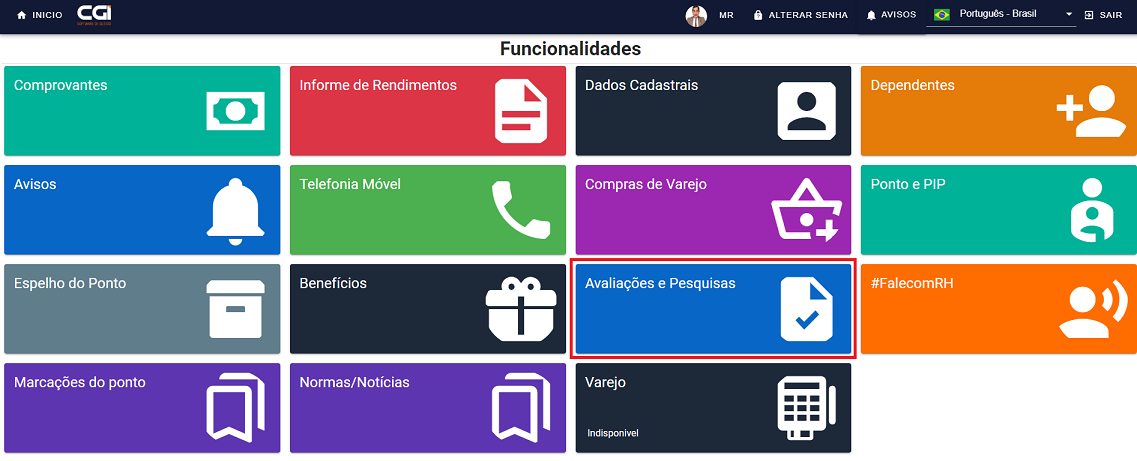
Avaliações e Pesquisas
Esse novo card disponível, foi criado com o objetivo das Empresas incluírem nele as avaliações/pesquisas que forem cadastradas no programa: avp015 - Agenda da Avaliação, disponível no AdmRH.
Como a Empresa irá cadastrar as Avaliações/Pesquisas e enviar ao Portal do Colaborador?
1º Passo - Acessar no Sistema AdmRH, o Módulo Avaliação de Pessoal > Manutenção > Agenda da Avaliação, através dos seguinte caminho abaixo:
![]()
2º Passo - Nesse instante, o usuário terá acesso ao programa: avp015 - Agenda da Avaliação, onde deverá selecionar o ícone: ![]() , conforme mostra a imagem a seguir:
, conforme mostra a imagem a seguir:
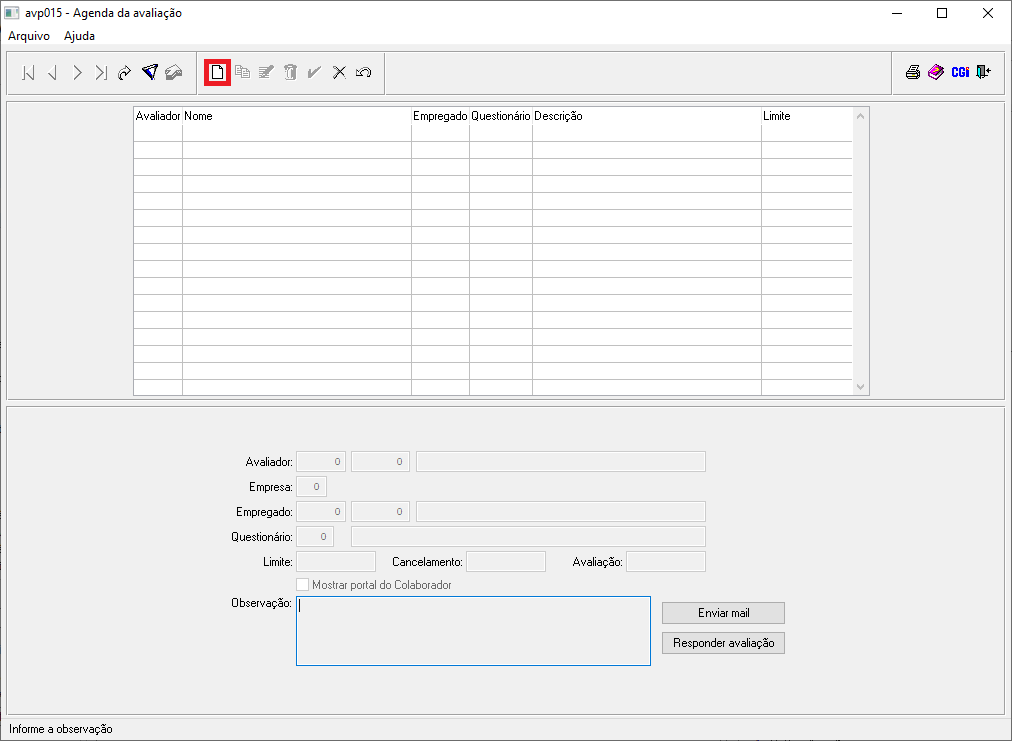
3º Passo - A partir disso, habilitará no parte inferior da tela, o preenchimento dos campos:
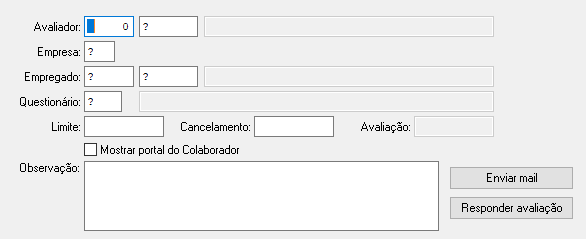
→ Avaliador - Neste campo, o usuário irá inserir o código do Empregado avaliador.
→ Empresa - Neste campo, o usuário irá inserir o código da Empresa que será incluída a card Avaliações e Pesquisas.
→ Empregado - Neste campo, o usuário irá inserir o código do Empregado a ser avaliado.
→ Questionário - Neste campo, o usuário irá inserir o código do Questionário que será aplicado ao Empregado.
→ Limite - Este campo deverá ser preenchido com a data limite para o preenchimento da avaliação.
→ Cancelamento - Em caso de cancelamento, esse campo, deverá ser preenchido com a data para cancelamento, mas como está sendo incluído, não deverá ser inserida data de cancelamento.
→ Mostrar anexo no Portal do Colaborador - Selecionar obrigatoriamente este campo, para que apareça a Avaliação para o Empregado.
→ Observação - Este campo NÃO é de preenchimento obrigatório, é apenas um campo caso o usuário queira deixar alguma observação.
4º Passo - Por fim, o usuário deverá clicar no ícone: ![]() , após o preenchimento dos campos abaixo:
, após o preenchimento dos campos abaixo:
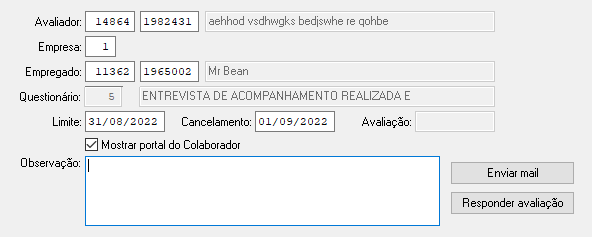
5º Passo - Dessa forma, foi gerado no Portal do Colaborador do Empregado, a Avaliação/Pesquisa, através do seguinte botão abaixo:
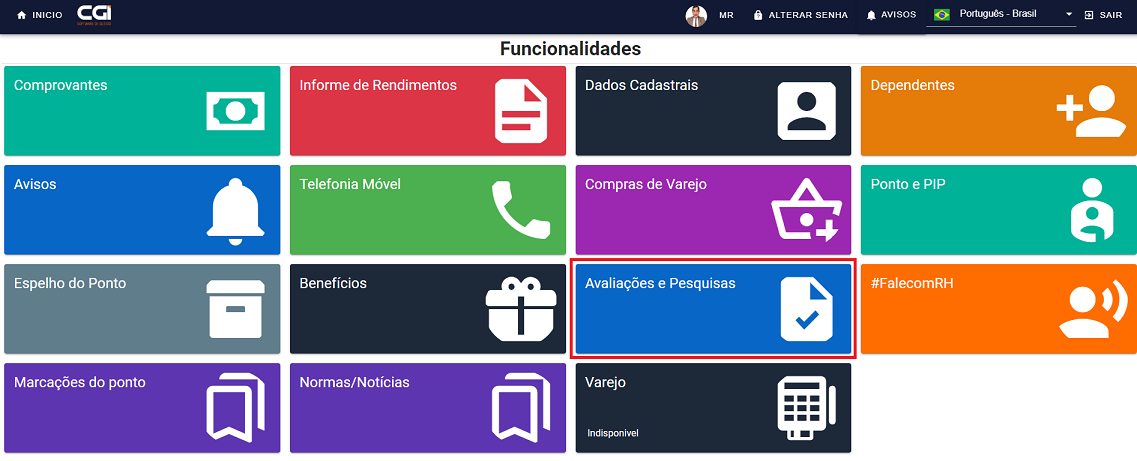
6º Passo - Clicando no card, já aparecerá a avaliação/pesquisa para ele responder:
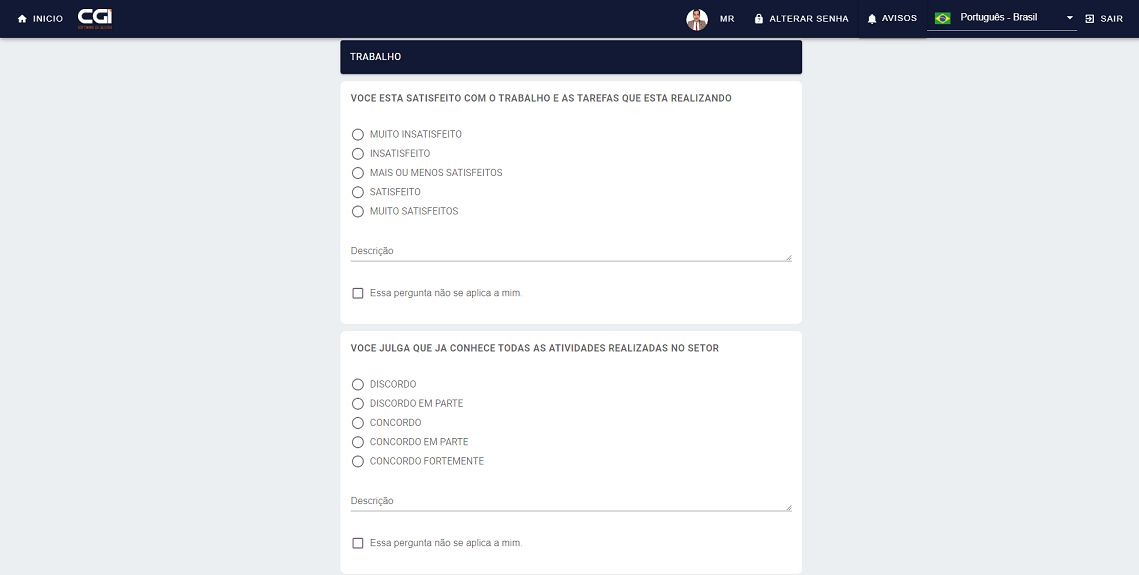
7º Passo - Após preenchida a avaliação o usuário irá clicar no botão:
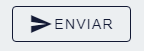
8º Passo - Então o Portal emitirá a mensagem abaixo:
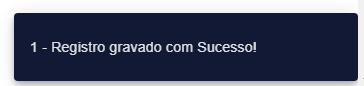
9º Passo - Nesse instante o usuário poderá consultar a Avaliação respondida pelo Empregado, acessando o Cadastro do Empregado: Empregado > Avaliações > Avaliação, verificará que estará lá o registro, como mostra o exemplo a seguir: